win10如何删除登陆账户 Win10怎么注销微软账户
更新时间:2024-04-05 10:02:39作者:yang
在使用Windows 10时,有时候我们可能需要删除或注销登陆账户,特别是微软账户,注销微软账户可以帮助我们更好地管理我们的个人信息和数据。但是很多人可能不清楚怎么操作。今天我们就来介绍一下在Win10中如何删除登陆账户和注销微软账户的方法。让我们一起来看看吧!
操作方法:
1.【方法一】
在WIN10的开始菜单按钮上,我们单击鼠标右键。打开电脑控制面板。
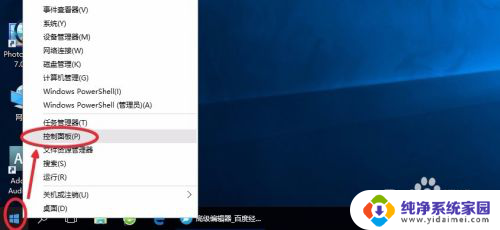
2.控制面板中,我们找到用户帐户这里,然后点击这里的更改账户类型。
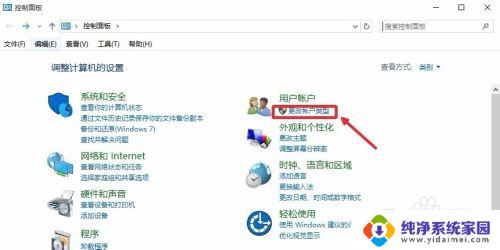
3.这时候管理账户窗口中点击自己登陆过的微软账户打开进入。
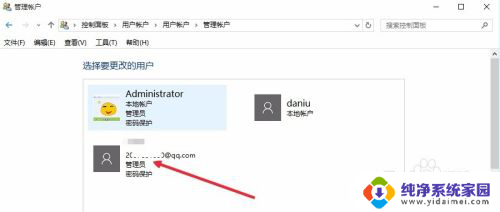
4.更改账户里面,我们点击这里的删除账户按钮。
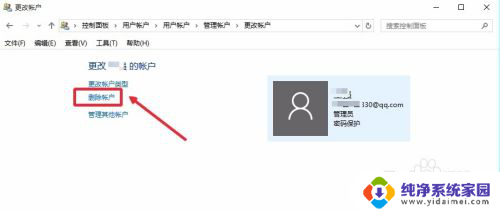
5.然后我们这里删除文件,继续删除账户这样就可以删除微软账户。
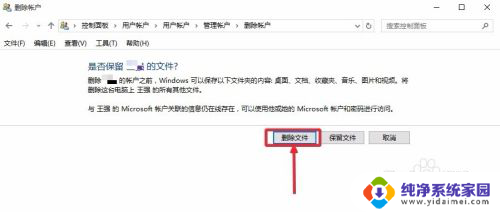

6.【方法二】
点击开始菜单打开,然后这里我们点击设置选项进入。
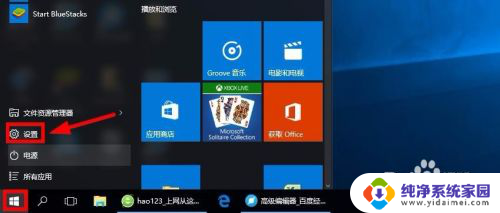
7.设置界面,我们点击这里的账户按钮进入,如图所示
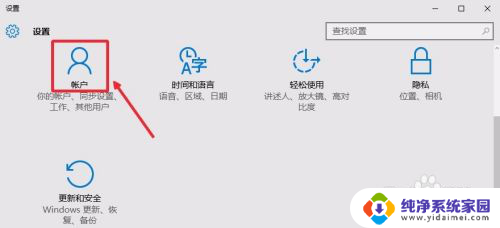
8.设置里面点击其他用户,然后点击右边的微软账户。然后点击删除按钮。
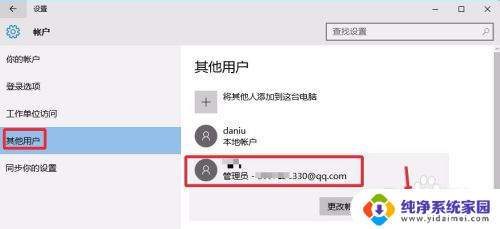
9.这时候出现的界面,我们点击删除账户和数据即可完成操作。
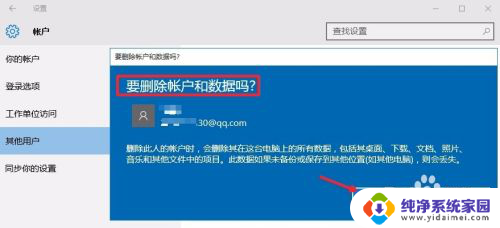
10.【方法三】
按下键盘的WIN+R打开电脑的运行对话框,然后输入命令netplwiz确定。
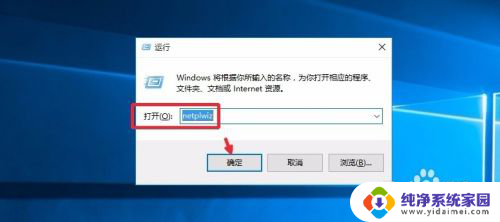
11.用户帐户界面选择微软账户,点击这里的删除按钮。
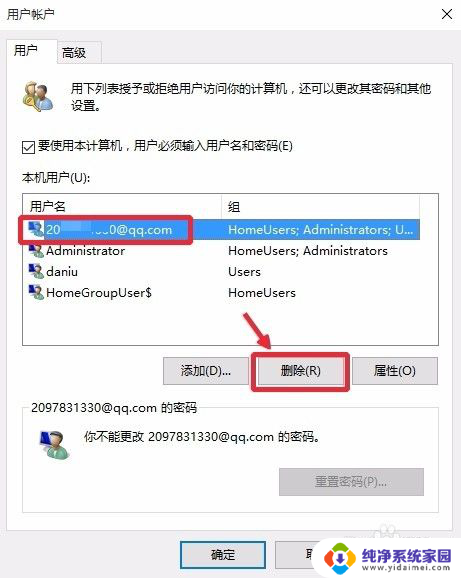
以上是关于如何删除win10登录账户的全部内容的介绍,如果您遇到类似的问题,可以参考本文中提到的步骤进行修复,希望对大家有所帮助。
win10如何删除登陆账户 Win10怎么注销微软账户相关教程
- win10怎么注销电脑个人账户 win10如何注销账户登录
- win10怎么登陆微软账户 如何在Win10系统中设置Microsoft账户登陆
- win10注销账户 win10如何注销账户登录
- win10专业版注销账户 Win10如何注销账户登录
- 笔记本本地账户怎么注销 win10如何注销账户登录
- win10账户注销 win10如何注销账户登录
- windows注销账户 win10如何注销Microsoft账户登录
- 如何注销电脑上的windows账户 win10如何注销账户登录
- win10怎么注销本地账户 win10本地账户删除方法
- win10账户登陆 WIN10怎么设置微软账户登录
- 怎么查询电脑的dns地址 Win10如何查看本机的DNS地址
- 电脑怎么更改文件存储位置 win10默认文件存储位置如何更改
- win10恢复保留个人文件是什么文件 Win10重置此电脑会删除其他盘的数据吗
- win10怎么设置两个用户 Win10 如何添加多个本地账户
- 显示器尺寸在哪里看 win10显示器尺寸查看方法
- 打开卸载的软件 如何打开win10程序和功能窗口